统考异地报名操作指南——学生
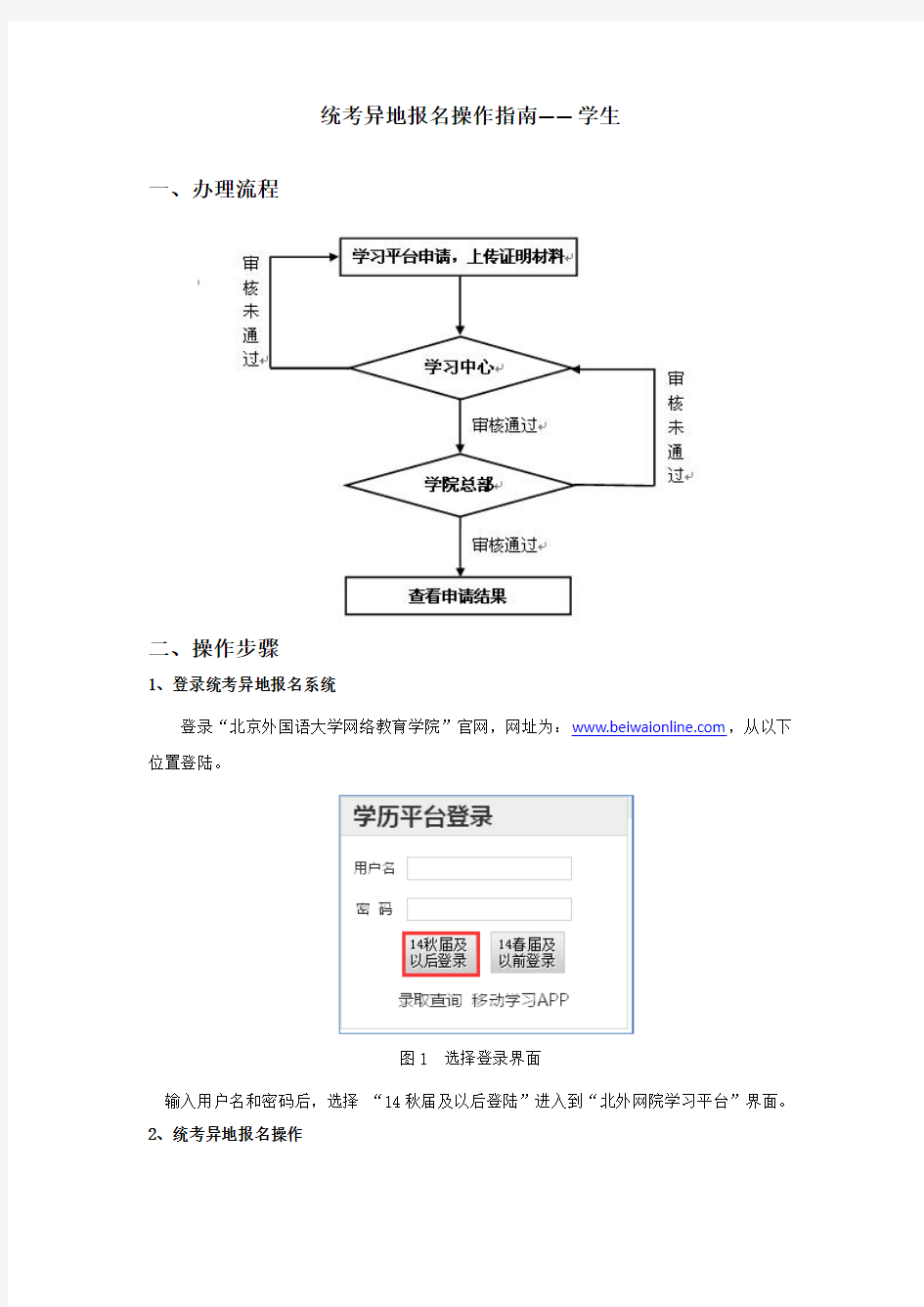

统考异地报名操作指南——学生
一、办理流程
二、操作步骤
1、登录统考异地报名系统
登录“北京外国语大学网络教育学院”官网,网址为:https://www.360docs.net/doc/a19659800.html,,从以下位置登陆。
图1 选择登录界面
输入用户名和密码后,选择“14秋届及以后登陆”进入到“北外网院学习平台”界面。
2、统考异地报名操作
(1)在“北外网院学习平台”界面“导航”处选择“考试管理”→“统考报名”→“统考异地报名“进入到“统考异地报名界面”。
(2)在“统考异地报名界面”,核对个人信息,填写“申请理由”,上传“证明文件”,
点击“报名”。
(3)进入到报名确认界面,点击“确定”,则提示此次报名成功,点击“取消”,则取消本次报名。且在“审核状态”为“未审核”时,可以点击取消报名。
注:1.证明文件写明申请统考异地报名理由,盖有公章,否则无效。
2、证明文件必须为.jpg/.png/.pdf格式的文件。
全国专业技术人员网上报名操作手册
报名操作手册 二〇一四年一月
一、网上报名有关规定 1.1.关于网报档案库和新老考生的界定 网报档案库是指挂在统一网上报名系统的档案库,用来检查报考人员是否为老考生。凡在网报档案库中存在档案信息的为老考生,网报档案库中不存在档案信息的,作为新考生处理。 成绩有效期1年的考试(原非滚动考试)网上报名时挂接上一年度档案库;对成绩有效期大于1年的考试(原滚动考试)网报档案库中包括有效年度的档案信息。例如一级建造师成绩有效年度为2年,则2014年网报档案库中包括2012年和2013年的档案信息,2015年网报档案库中包括2013和2014年的档案信息,以此类推。 二、系统功能介绍 2.1.考生注册 2.1.1.注册帐号 进入网报界面,点击【注册】,屏幕显示注册协议,阅读完毕,点击【接受】,屏幕显示注册须知,阅读完毕后,点击【下一步】,进入注册信息录入界面(见下图),其中带*号的是必填项;证件号码,可以选择使用身份证、军官证、护照或港澳台居民身份证进行
注册。其中一定要牢记邮箱和密码找回问题,以便找回密码。 填写完毕确认无误后点击【提交】,出现信息确认,需要考生重新输入姓名、证件号码进行确认。如下图所示:
点击【确定】后,系统自动返回考生登录界面,填写用户名、密码、验证码后即可登录系统。 重要提示:1.一个身份证号和姓名只能注册一次,请勿重复注册 2.确保身份证号、姓名、邮箱和手机信息完整准确 3.牢记用户名和密码,丢失或忘记后用下面方法找回 4.如姓名中有生僻字无法输入,可以使用搜狗拼音输入法输入,如果找不到所需要的汉字,请下载并安装华宇拼音输入法 和汉字大字库(内含75000个汉字),用华宇拼音输入法的拼音或部首法输入(也可使用海峰五笔输入法输入),如果仍找不到所需汉字请用同音字加中括号代替。示例:如姓名为王晓[沛],代表沛为生僻字,其写法是草字头下面一个北京的北字。
厦门工学院教务管理系统网上选课学生使用指引
厦门工学院教务管理系统网上选课学生使用指南 一、登录方式 进入学院网站主页--教务处部门网站,点击页面的左上方“教务管理系统”的右侧链接进入教务管理系统。(见图一) 图一 二、具体操作步骤 1.在“用户名”、“密码”后面的文本框中分别输入自己的学号,(系统默认初始密码为各自的学号),点击登录按钮进入下一界面(系统默认为学生身份)。 如果无法登陆,请及时与教务处联系。
2.学生在点击登录按钮后,将进入教务管理系统首页(参见图二)界面。在菜单栏中显示七项一级菜单,分别为“返回首页”、“网上选课”、“活动报名”、 “教学质量评价”、“信息维护”、“信息查询”、“公用信息”,因该系统还在测试运行中,下面将着重对“网上选课”加以介绍。 图二 3.“信息维护”。建议同学们正常登录后,首先进行个人信息的维护,以确保网络安全。将鼠标移至“信息维护”按钮旁边的下拉箭头处,将出现“个人信息”、 “密码修改”两个二级子菜单,点击“个人信息”。将进入个人信息维护界面(参见图三)。在该界面,学生可以查询并维护自己的基本信息。学生可以
在文本框中输入文字、数字或日期,完善自己的个人信息。点击“提交”,信息将被保存。 图三 4.点击“密码修改”,将出现如密码修改界面(参见图四),学生可以在该界面下修改自己的初始密码,首先在“旧密码”后的文本框内输入初始密码,随
后在“新密码”后的文本框内输入新的密码,在“重密码”后的文本框内再次输入新密码,点击“修改”按钮即可。 建议:学生在登录网页后,应该首先修改自己的密码。 密码如果丢失或遗忘,请持自己的有效证件(学生证和身份证)到学院教务处进行密码初始化。从安全角度考虑,原则上不接受任何个人的电话查询、修改密码。 图四 5.“网上选课”。将鼠标移至“网上选课”右侧下拉箭头处,将分别出现学生选课、选体育课、全校性选修课三项二级子菜单(参见图五)。学生选课是指
学生选课系统软件需求说明书
学生选课系统软件需求说明书 作者: 完成日期: 签收人: 签收日期: 修改情况记录: 目录 1引言................................................................................................................................................ .. 1 1.1 编写目的. .................................................................................................................................. 1 1.2 范围. (1) 1.3 定义. (1)
1.4 参考资料. (1) 2项目概述 (2) 2.1 项目来源及背景. ...................................................................................................................... 2 2.2 用户特点. . (2) 2.3 项目目标. (2) 3应用环境 (3) 3.1 系统运行的网络环境. (3) 3.2系统运行的硬件环境. (3) 3.3系统运行的软件环境. (4) 4功能需求规格 (4) 4.1角色定义. (4) 4.2系统主用例图. (5) 4.3登录模块. ................................................................................................................................... 6 4.4管理员模块.
新教务管理系统学生登录操作手册
新教务管理系统学生登录操作手册 一、系统登陆 1.打开浏览器,进入攀枝花学院主页() 图 2.单击主页上的“新教务管理”,进行新教务管理系统页面,如图: 图 在上图窗口中可依次浏览教案安排、通知公告、管理规定、公共下载、校历、作息时间、相关管理人员等内容。
.在图中选择身份为’学生’,输入自己的学号、登陆密码(初始密码为自己的学号)和验证码,单击’登陆’按钮,即可加载如下窗体,图: 图 这样即完成了教务网络管理系统的登陆,系统将自动加截相关功能菜单:个人信息、教案任务、教案安排、考试安排、成绩录入、网上评教、领取教材、论坛及其它等。 二、个人信息查询、修改 1.密码的修改 A.在图中选择’其它’,即可加载如下窗体,图: 图 .在图中选择’修改个人密码’,即可加载如下窗体,图:
图 .在图中输入旧密码,若你是第一次登陆系统,旧密码即登陆时的初始密码,然后将你要改成的新密码输入两次后点击’确定’按钮,即可完成密码的修改。 注:各位同学用初始密码进入后,为了保证个人信息的安全,请及时修改个人密码,并妥善保存个人密码。 .学生学籍基本信息的查询 .在图中选择“学生学籍”,即可加载如下窗体,图: 图 .在图中展开“学籍档案”,单击“基本信息”即可加载如下窗体,图:
图 在上图中即可查看本人的学籍基本信息,如发现本人学籍基本信息不准确,请到学院登记,由学院汇总后统一交教务处进行修改。 三、成绩查询: .在图中选择“学生成绩”,在弹出的窗体中选择’查看成绩’,即可加载如下窗体,图: 图 .在图窗体中,通过选择相应的选项按钮,然后按“检索”按钮,即可查看自己的成绩情况(初修、补考、重修)。若有问题请向所在学院教案科研科核实。 四、其它操作方法待以后发布
学生选修课管理系统需求说明书
网上购物系统软件需求说明书
目录 1. 引言 0 目的 0 项目范围 0 定义、缩略语、缩写 (1) 2. 系统需求概述 (2) 用例模型 (2) 假设和依赖 (5) 3. 系统详细需求 (6) Use-Case 清单 (6) 规格说明 (6) 功能性需求 (6) 可用性 (7) 可靠性 (7) 性能 (7) 保障性 (7) 设计上的限制 (8) 4. 术语表 (9)
软件需求说明书 1.引言 1.1目的 本文档描述了学生选修课管理系统的软件需求规格。目的在于向读者表述系统的环境,系统的功能和非功能的需求。 1.2项目范围 本次软件项目开发的是一个学生选修课管理系统。使用此系统的学生通过互联网进行选课;使用此系统的管理员通过互联网进行系统的管理。系统的功能如下:学生能够通过课程名来寻找课程,并获得课程的摘要信息。 学生能够通过输入某些关键字,对课程进行查询,并获得符合检索条件的课程的摘要信息。 学生能够在课程详细画面上获得课程的详细介绍信息。 学生能够在页面上修改自己的注册资料,更新原有的注册信息。 学生能够在输入合法的用户账号和密码后,登录系统。 学生能够在任何时间退出系统。 学生能够查看当前选课的最新状态。 学生能够对各科成绩进行查询。 学生能够对各科课程信息及老师信息的查询。 能够允许学生修改个人信息。 学生能够浏览基本的课程并实现主要的选课功能。 学生能够填写选课信息、查看已选课程、修改选课。 老师能够申请教课。 老师能够查询课程,申请教课。 老师能够查询课程报名人数情况,进行成绩评定。 老师可以修改个人信息、浏览基本课程以及查看学生的选课情况。 管理员能够在输入合法的用户账号和密码后,登录系统。 管理员能够在任何时间退出系统。 管理员能够创建课程的指定任课老师、设定课程人数、统计学生选课信息、发通 知。 管理员能够维护课程数据,包括课程、老师数据的新增,更新,删除和检索。 管理员能够维护权限数据,包括新增,更新,删除,检索操作。 管理员使用子系统“选课管理”中的教学大纲信息和“科室分配管理”中的教师
雨课堂考试系统操作手册(学生端)
雨课堂考试系统操作手册(学生端) 2020年5月
目录 1. 基本介绍 (1) 2. 手机微信端作答 (1) 2.1 作答入口 (1) 2.2 考试过程 (2) 2.3 查看成绩及答案 (3) 3. 电脑网页端作答 (3) 3.1 作答入口 (3) 3.2 身份验证 (4) 3.3 在线考试 (5) 3.4 查看成绩及答案 (6)
1.基本介绍 雨课堂为师生提供在线考试功能,老师发布试卷后,学生可在手机微信端或电脑网页端作答。如老师在发布设置中勾选了【在线监考】的选项,学生不可使用手机微信端作答,只能使用电脑网页端作答。 雨课堂为考试系统提供了本地的缓存机制,如学生在考试过程中因网络中断而掉线,不会丢失已作答的记录。但为保证考试的正常进行,不影响作答时间,请学生尽量确保自己的网络环境处于良好的状态。 2.手机微信端作答 2.1作答入口 (1)作业提交提醒 老师发布试卷后,学生将在雨课堂微信公众号中收到【作业提交提醒】。如老师在发布设置中未勾选【在线监考】,学生可直接点击该提醒进入作答页面。如老师勾选了【在线监考】,学生将无法用手机作答,【作业提交提醒】的备注中将有提示。 图1 无在线监考时的提醒有在线监考时的提醒 (2)学习日志—试卷 如错过了作业提醒,也可在雨课堂微信小程序中找到试卷并进入。进入雨课堂微信小程序(请使用长江雨课堂和荷塘雨课堂的同学进入对应的小程序),在【我听的课】列表找到对应课程,找到标签为【试卷】的考试,点击进入即可答题。
图2 学生手机端试卷入口 2.2考试过程 雨课堂为在线考试提供单选题、多选题、投票题、判断题、填空题、主观题6种题型,其中主观题可以以文字和图片形式作答,网页版可上传附件。 在考试过程中,学生每填答一道题系统将自动缓存答案,但学生必须点击试卷最后的【去交卷】,才能顺利提交试卷。 考试时长结束或考试截止时间到了以后,试卷将被自动提交,逾时无法再进 行作答。 图3 主观题作答页面
天津理工大学学生选课系统操作手册
天津理工大学学生选课系统操作手册 第一部分:选课第一阶段(志愿选课阶段) 1、本阶段不支持跨专业、年级、校区和重修选课。采用志愿选课模式,系统在本阶段结束后会根据学生在选课时所提交的课程志愿等级来确定其选课优先级进行抽签。 2、必修课程(英语演讲练习Ⅰ、体育Ⅱ-Ⅳ及不按行政班组班上课的除外)由学校统一置入,学生无需选择。 第一步:查看选课操作介绍 1、选课系统地址:https://www.360docs.net/doc/a19659800.html,/xsxk 2、查看选课操作介绍 3、查看选课课程预览:本学期开设所有课程列表信息。 第二步:登录选课系统,查看“选课概览” 1、用户名和密码默认值:学号/身份证后6位。 2、查看信息是否正确,如学号、姓名、年级、院系、专业、校区、选课学期等。 3.当前方案选课开放情况:当前选课模式【志愿选课】,选课策略【可退可选】。 第三步:选课 1、页面上方的【选课中心】,然后点击左侧的【推荐选课】,就进入到推荐选课界面。在【推荐选课】 中,学生可以查看自己方案内并且推荐自己(所在行政班)上课的除《体育Ⅱ-Ⅳ》外所有开设的课程。一般都需要修读。 2、选择【选课志愿】,然后点击【选课】按钮,若上课时间不冲突并且有剩余容量时,则选课成功。
3、在【方案内课程选课】中,学生可以选择本专业其他学期的课程【原则上不建议选择】,操作同【推荐选课】(第三、四阶段开放)。 4、在【方案外课程选课】中,学生可以根据自身的特点和兴趣,选择其他专业的专业课程,以扩充自己的知识面,操作同【推荐选课】(第三、四阶段开放)。 5、在【重修选课】中,显示的下学期开设并且有重修资格的课程。学生可以根据自己的情况进行选择。已经重修过且仍不及格的课程将不再显示(没有资格)。操作同【推荐选课】(第三、四阶段开放,第三阶段不支持时间冲突选课,如果重修课程教学班与已选课程发生时间冲突,请到第四阶段再选课)。 6、在【体育选项选课】中,学生勾选“推荐班级”,可以选择本学期针对本专业开设的体育课程(与其它本专业课程时间不会冲突),根据自己的喜好,分志愿可以选择三个体育选项,并设置好选课志愿。根据抽签结果,最终抽中一个。 7、在【全校公共选修课选课】中,学生可以选择本学期全校开放的公共选修课程,操作同【推荐选课】。 8、查看选课统计:统计已选课程和选课志愿使用情况。 9、选课志愿简介: 选课报志愿参考了高考填报志愿的做法,就是不同学生选报同一门课程时,学生个人对课程重视的程度不同(高、中、低),反映到选课志愿中分别用第一、二、三志愿来表示(第一志愿最高,第二志愿中等,第三志愿最低),教学管理信息系统会根据学生在选课时所提交的课程志愿等级来确定其选课优先级。 志愿法选课模式是指在预选阶段,学生在选课时可提交某课程的志愿,通过志愿来表达个人的选课意愿高低。 第四步:调整选课结果 1、查询并调整选课结果:点击【查看已选课程】,查看已选课程课表,在课表上可以直接点击【退课】,删除选课结果。 2、调整选课志愿:查看【已选课程列表】,点击需要调整志愿的课程中的【志愿调整】列,点击调 高志愿,点击调低志愿。同时也可点击【退选】按钮,删除选课结果。
正方现代教务管理信息系统操作手册
正方现代教务管理系统WEB端系部用户手册 杭州正方电子工程有限公司 学生管理 学籍管理 信息维护 a、学生基本信息、家庭信息、入学成绩的维护。 点击增加或修改,弹出如下操作窗口: 学籍异动 a、学籍异动主要功能:统计,异动处理,转专业学生异动处理,退学、休学、复学、转专业通知单输出。 信息查询 该功能可查询学籍管理子系统各表中的信息; 学生名单打印 该功能可按学院、学年、班级打印注册收费表、成绩登记表、在校生名单; 学生人数分类统计 具体操作:①选择需统计的年纪、学院、专业、班级; ②选择需显示的统计选项(性别、学院、系等); ③从按条件查下拉菜单中选择条件(是否注册、是否在校、是否有学籍); ④在条件关系复选框中确定步骤③中条件的关系(与、或); ⑤单击统计按钮,完成统计工作; 如:需要统计2004级,法学院,法学专业,已注册且在校学生的性别 ①选择2004,法学院,法学(班级可以不选); ②在统计选项栏,将性别选中;
③在按条件查下拉菜单中,选择是否注册、是否在校(菜单下拉两次,两次结果自动选入,在这里选择的是否注册、是否在校表示学生已注册、学生在校); ④在条件关系复选框中,选并且(是否注册并且是否在校表示学生已注册并学生在校); ⑤单击统计按钮,系统自动出现所需要统计信息; 高基报表 高基2-1-2普通本、专科分专业学生数 高基2-2普通本、专科生年龄情况 高综3-1-2普通本、专科分形式、分学科学生数 全校学生人数统计表 该功能按学院为单位完成对全校学生人数的统计; 学生组合统计 该功能可分班统计人数、分校区统计人数、学生变动情况,可对学生信息表、学生家庭表、学生异动表等多种表组合起来查询; 师资管理 教师密码查询 输入教师工号,点查询,即可查询教师密码。查询权限一般放在系统管理员或主管人事部门负责人。 如果教师信息已经存在,只需要增加、删除、修改为数不多的教师信息,则可在教师信息维护操作界面下直接进行。 对教师的工作量系数可进行单个修改,界面右击提供考试分配是否可用功能。 教学计划管理 落实教学任务的流程图 a
川大学本科学生选课系统操作指南
川大学本科学生选课系统操作 指南(总3页) -CAL-FENGHAI.-(YICAI)-Company One1 -CAL-本页仅作为文档封面,使用请直接删除
四川大学本科学生选课操作指南 1、登录和注销 登录:进入教务系统网站:请使用IE浏览器(9)及以下版本(或高版本的兼容模式,如IE10版本浏览器,F12调出“浏览器模式”,选择。暂不支持遨游、搜狗等浏览器) 登陆用户名为:学号 密码:请各位同学务必保管好自己的密码,以防密码被别人盗用,影响选课或其他个人信息被他人非法窃取。 密码修改:个人管理---个人信息----更改密码 密码查询:如遗忘密码,可携带本人身份证件或学生证到教务处办公点或学生所在学院教务办公室查询。 2、注销: 离开选课,请务必正常注销,关闭浏览器,以免课表被他人恶意修改。 3、查询相关信息
查询学籍信息:点击“个人管理” 查询个人培养方案:点击“个人管理”---“个人培养方案” 查询成绩:点击“综合查询”---“成绩查询” 查询本学期开设全校课程:点击“综合查询”---“本学期课程查询” 查询本学期文化素质公选课课程:点击“选课管理”---“选课方案”---“校任选课(文化素质公选课)” 查询本人本学期课程:点击“选课管理”---“本学期课表” 查询当前教学资源:点击“教学资源” 教材选订:正选期间点击“选课管理”---“选定教材” 4、选课 (1)预置课表:点击“选课管理”---“已选课程” (2)选课:点击“选课管理”---“选课方案” A、“计划课程”菜单:按照学生本人培养方案、在本学期为自己年级开出的课程;
B、“方案课程”菜单:包含在本学期为其他年级相同培养方案所有学生开的课程; C、“校任选课(文化素质公选课)”菜单:本学期开设的全校文化素质公选课; C、“自由选择”菜单:可以通过相关检索条件,查找想选课程选课; D、“重修选课”菜单:可在此页面选择本学期开出课程中作为本人重修的课程。 (3)退课:点击“选课管理”---“已选课程删除” 选择(打勾)课程,点击“删除”,确定删除
中国人事考试报名平台报名操作手册
中国人事考试报名平台报名操作手册 - 一、网上注册相关说明 1.1。省级注册政策及业务咨询电话 省级注册政策及业务咨询电话: - - -值得下载和拥有的优秀word文档 - - -值得下载和拥有的优秀word文档 1.2。网络报纸档案的定义及新老候选人 网上报刊档案是指挂在统一的网上报名系统上,用于检查申请人是否为老考生的档案。网上报纸档案中有档案信息的,是老考生;如果在线报纸档案中没有档案信息,则被视为新考生。成绩有效期为1年的考试(原非滚动考试)网上报名与前一年的档案挂钩;对于成绩有效期超过一年的考试(原始滚动考试),在线报纸档案包括有效年份的档案信息。例如,如果一级建造师的有效年份是2年,XXXX在线报纸档案包括XXXX和XXXX文件信息,XXXX在线报纸档案包括XXXX 文件信息,等等。 二。系统功能介绍 2.1。候选人注册 注册账号 进入网上办报界面,点击【[注册】,屏幕显示注册协议,阅读后点击
【[接受】,屏幕显示注册通知,阅读后点击【[下一步】,进入注册信息录入界面(见下图),其中*为必填项;证件号码,可以选择使用身份证、军官证、护照或港澳台居民身份证进行登记。为了检索密码,记住邮箱和密码检索问题非常重要。 - - -值得下载和拥有的优秀word文档 完成表格并确认无误后,点击“提交”确认信息。候选人需要重新输入他们的姓名和身份证号码进行确认。如下图所示: 点击[确定后,系统将自动返回考生登录界面,填写用户名、密码和验证码,然后登录系统。 重要提示:1。身份证号码和姓名只能登记一次。请不要再次注册。 - - - 4.如果姓名中有不常见的字符无法输入,可以使用搜狗拼音输入法。如果您找不到所需的汉字,请下载并安装华宇拼音输入法和大型汉字库(包含75,000个汉字),并使用华宇拼音输入法的拼音或偏旁法(您也可以使用海丰吴彼输入法)。如果您仍然找不到所需的汉字,请使用同音字和括号。例如:如果名字是王晓[裴],意思是裴是一个罕见的字,其写作风格是一个北方字的北京草书头下。 2.1.2。密码恢复 如果您忘记了密码,可以通过登录界面的密码检索功能进行检索。系统提供两个密码检索功能。首先是在正确输入身份号码、姓名、电
天津理工大学学生选课系统操作手册
天津理工大学学生选课系统操作手册 Revised on November 25, 2020
天津理工大学学生选课系统操作手册 第一部分:选课第一阶段(志愿选课阶段) 1、本阶段不支持跨专业、年级、校区和重修选课。采用志愿选课模式,系统在本阶段结束后会根据学生在选课时所提交的课程志愿等级来确定其选课优先级进行抽签。 2、必修课程(英语演讲练习Ⅰ、体育Ⅱ-Ⅳ及不按行政班组班上课的除外)由学校统一置入,学生无需选择。 第一步:查看选课操作介绍 1、选课系统地址: 2、查看选课操作介绍 3、查看选课课程预览:本学期开设所有课程列表信息。 第二步:登录选课系统,查看“选课概览” 1、用户名和密码默认值:学号/身份证后6位。 2、查看信息是否正确,如学号、姓名、年级、院系、专业、校区、选课学期等。 3.当前方案选课开放情况:当前选课模式【志愿选课】,选课策略【可退可选】。 第三步:选课 1、页面上方的【选课中心】,然后点击左侧的【推荐选课】,就进入到推荐选课界面。在 【推荐选课】中,学生可以查看自己方案内并且推荐自己(所在行政班)上课的除《体
育Ⅱ-Ⅳ》外所有开设的课程。一般都需要修读。 2、选择【选课志愿】,然后点击【选课】按钮,若上课时间不冲突并且有剩余容量时,则选课成功。 3、在【方案内课程选课】中,学生可以选择本专业其他学期的课程【原则上不建议选择】,操作同【推荐选课】(第三、四阶段开放)。 4、在【方案外课程选课】中,学生可以根据自身的特点和兴趣,选择其他专业的专业课程,以扩充自己的知识面,操作同【推荐选课】(第三、四阶段开放)。 5、在【重修选课】中,显示的下学期开设并且有重修资格的课程。学生可以根据自己的情况进行选择。已经重修过且仍不及格的课程将不再显示(没有资格)。操作同【推荐选课】(第三、四阶段开放,第三阶段不支持时间冲突选课,如果重修课程教学班与已选课程发生时间冲突,请到第四阶段再选课)。 6、在【体育选项选课】中,学生勾选“推荐班级”,可以选择本学期针对本专业开设的体育课程(与其它本专业课程时间不会冲突),根据自己的喜好,分志愿可以选择三个体育选项,并设置好选课志愿。根据抽签结果,最终抽中一个。 7、在【全校公共选修课选课】中,学生可以选择本学期全校开放的公共选修课程,操作同【推荐选课】。
2017年中考报名系统操作手册(考生版)
2017年乌鲁木齐中考报名系统 操作手册 (考生版)
目录 需要做什么? (3) 登录系统前 ............................................... 错误!未定义书签。 考生登录系统 (3) 具体怎么做? (4) 1.考生登录系统 (4) 1.1怎么操作 (4) 1.2 遇到问题怎么办 (4) 2.修改密码 (5) 2.1 怎么操作 (5) 2.2要注意什么 (5) 2.3 遇到问题怎么办 (5) 3.考生注册 (6) 3.1怎么操作 (6) 3.2要注意什么 (6) 3.3遇到问题怎么办 (7)
需要做什么? 考生登录系统: https://www.360docs.net/doc/a19659800.html,:7001/web/pages/ks/login/l ogin.html
具体怎么做? 1.考生登录系统 1.1怎么操作 进入登录页面,输入15位账号(即考生的学籍号)、6-22位密码及4位验证码,点击“登录”按钮,登录考生注册系统。 1.2 遇到问题怎么办 1)“请核对账号、密码是否输入正确;” 当出现如题所示的错误提示,说明: ①输入账号或密码时输错了,重新输入账号或密码,再次点击登 录; ②输入验证码时输错了,重新输入验证码,再次点击登录。
2)“验证码不正确” 当出现如上所示的错误提示时,说明: 验证码输入不正确,请重新输入。 2.修改密码 2.1 怎么操作 依次输入当前密码、新密码、确认新密码,点击“修改密码”按钮完成修改密码的操作。 2.2要注意什么 ①新密码必须为6-22位,可以是数字、字母、特殊符号及其组 合; ②原密码和新密码不能相同; ③不要使用过于简单的密码,如000000、123456等; ④请牢记密码,最好把密码记在本子上并妥善保管; ⑤考生的初始登录密码是:123456; 2.3 遇到问题怎么办 1)“原密码错误” 当出现如题所示的错误提示,说明输入的原密码有误,请重新输入原密码。
选课管理系统需求规格说明书
选课管理系统需求规格说明书
姓名:周小兰 学号:2014014049 一、前言 1.1目的 本文档目的旨在方便开发者更全面的分析整个系统,从各个方面综合分析系统的需求,把整个系统的需求细化为一些模块的具体需求,集中地预测研发中可能出现的问题从而尽量避免。同时本文档需要用户的参与,在开发前期以文档的形式来系统面向用户,用户根据自身的需求,结合此需求文档,向开发人员提出改进意见,用户也能更早的了解这个系统预想状态。对系统逐渐的清晰明了,以便尽早发现问题,及早改进,减少修改费用,从而方便今后系统能更好的开展。 1.2适用范围 a.大学学生选课管理系统 b.本系统主要包括四大功能模块:⑴维护:主要进行课程资料、选课资料和学籍资料的 维护。⑵查询:可以进行简单查询和组合查询。⑶统计:主要完成用户所需的各项统计。⑷打印:主要完成用户所需的各种报表的打印。 本系统需要满足三个方面的需求,主要包括学生、教师、管理员三方面的需求。(1)学生
的需求是查询院系课程,对自己账户密码的修改,以及对个人选课信息的管理,包括选课、查询、退课。(2)教师的需求是公布自己所教的课程,查询学生对自己所教课程的情况,以及教师信息的添加、修改和删除。(3)管理员的需求最为复杂,首先对系统的维护,主要进行课程资料、选课资料、学生信息、教师信息的维护,以及生成学生选课课表。其权限也是最高的。 二、系统综述 2.1产品功能总体描述 学生选课管理系统是一个高校提供选课的平台,旨在方便学校的课程管理,让教师和学生从单调、繁重的环节中解脱出来,以更多的精力投入到学习和研究中。是针对在校学生和教师的使用的,可以回避手工选课造成的课程选择不规范,不宜集中管理的缺点。 本系统要实现的是一个学生课程管理系统。主要用户是学生、教师和管理员。管理员管理系统的基本信,操作权限最高,学生和教师通过系统完成不同的工作。 不同的用户可以通过系统进行不同的操作,每一个操作都是一个功能的体现,下面给出主要功能的结构图。 三、功能性需求分类 3.1 数据流图 顶层数据流图: 第一层数据流图:
建省高招办考务管理系统用户操作手册
建省高招办考务管理系统用户操作手册 WTD standardization office【WTD 5AB- WTDK 08- WTD 2C】
福建省高招办考务管理系统 用户操作手册 (考生) 目录 注册 1.打开网上报名系统。 方法一:进入福建省招考在线网站点击“网上报名”。 方法二:在IE浏览器中键入如下地址,点击注册。 2. 阅读《2010年福建省高等学校招生报考简章》,10秒后点击“同意”按钮。 3. 设置登录账号、用户名称、密码、密码问题及答案(用于用户找回密码、邮箱地址、手机号码),输入完成后,点击“提交”按钮。 先输入登录账号,推荐 使用身份证号码。输入 完点击“检查唯一性” 请完整输入用户信 息,便于找回密码。 4.注册成功 登录 1.登录:在登录界面输入已注册的用户名、密码及验证码,点击“登录”按钮。
(IE 版本) (IE 以上版本) 2. 忘记密码:在登录界面点击“忘记密码”按钮。 考生预报名 预报名 1. 登录后进入考生预报名页面,点击左侧的“预报名表”按钮。 安全证书,点击 确认信息将发送到注册邮箱。 安全证书,点击“继续浏览”
2.阅读完《考生报名须知》后,关闭提示页面。 3.完整填写考生详细信息。2. 1.
4. 确认填报信息。 打印报名表 1. 点击报名表上方的“打印”按钮。 需正确输入身份证 查询报名地区后,选择报名确认点 请输入详细收件地址 输入完成后,点击“提交”
2. 点击“这里”,安装打印控件。 3. 安装完“下载打印控件”后,直接点击“打印”按钮,即可打印报名表。 修改报名表 1. 点击报名表上方的“进入修改”按钮。 1. 3. 2.
正方现代教务管理系统WEB端学生网上操作手册
正方现代教务管理系统WEB端学生用户手册 2011年4月 一、登录系统 打开IE浏览器,输入WEB服务器地址(http://172.18.254.22或http://172.18.254.19)或从教务处主页登录“正方教务管理系统”,进入用户登录界面。 输入学号及口令(默认为学号),选择“学生”角色,按“登录”。(请各位同学不要忘记关闭 所有开启的窗口,以防他人进入,造成不良后果!) 二、学生网上选课 网上选课内容包括:学生选课、选体育课、全校性公共选修课、重修或补修选课。 2.1学生选课 点击“网上选课”->“专业预选课程”进入专业预选;
选中课程,点击提交,即可选中课程。 注意:预选课程成功后,即:选课人数达到开课要求的课程,正选阶段不需再选该课程。预选课程不成功的,在正选阶段只能选择有课余量的课程。 点击“网上选课”->“学生选课”进入选课系统; 1、选择选课项目 学生选课项目包括:本专业选课、选修课程、选体课。 (1)本专业选课:指本专业的专业选修课程。 点击“本专业选课”按钮,系统仅显示本专业的选修课程上课信息,学生根据实际情况 选择对应的课程,定是否要预订教材后按“选定”即可。
(2)选修课程:指校公选课。 点击“选修课程”按钮,系统弹出学科选择窗口,显示具体学科及上课时间,选中某一学科按“选定”,系统根据选择情况列出该学科该上课时间的所有课程。关闭弹出窗口即可进行下一步选课。 学生根据实际情况选择课程。 点击课程名称,系统弹出该课程上课信息,学生可根据实际确定是否预订教材后按“选
定”即可,若误选可按“删除”退选。 按“关闭”按钮,即可看到该课程选中状况(在“选否”下显示“已选”)。 点击“已选课程”可查阅所有已选中课程情况。 按“查看课表”可查阅本学期个人课表,也可先查课表再选课,以免冲突。
学生选课操作手册
学生选课操作手册
★★★★★★★★★★★★★★★★★★★★★★★ 学号: 姓名: 班级: 他人如拾获本手册,请与我联系,电话:,谢谢! 目录 第一章选课问答 ----------------------------------- 1
第二章选课系统简介-------------------------------- 5 第三章选课流程 ----------------------------------- 7 3.1 选课流程 -------------------------------------- 7 3.2 重新学习选课流程------------------------------- 8 第四章选课指南 ----------------------------------- 9 附件---------------------------------------------- 19 1. 本专业培养方案学分要求汇总表--------------------- 19 2. 学生选课统计一览表(1-8学期)-------------------- 20 3. 河北经贸大学作息时间表--------------------------- 29 4. 院部教务秘书联系方式----------------------------- 30
第一章选课问答 1. 什么是选课制? 我校本科生(普本、对口本科、专接本)实行学分制教学管理,选课制是学分制的核心,学生可根据专业培养方案在 一定范围和条件下自主选择任课教师,所有课程均可退可选,自主安排学习进程,并逐步实现部分优秀学生自主选择专业。 2. 选课的依据是什么? 选课的依据是专业培养方案,可根据其提出的要求进行课程的修读。 专业培养方案是高等学校关于人才培养目标、课程体系与教学过程等方面的总体方案,是学校组织教学活动和实施教学管理的主要依据,是高校人才培养规格和要求的具体体现。学校每学期将按照各专业培养方案的要求编制课表,学生应根据本专业培养方案制定个人学习计划,安排学习进度,学生的 毕业资格将主要依据专业培养方案进行审核,完成培养方案规定的学分才能毕业。 3. 选课前应做好哪些准备工作? (1)熟悉本专业培养方案,查看班级推荐课表,清楚本学期 建议修读的必修课程、选修课程、学分要求等,制定出本人选课计划。(2)认真阅读本手册,掌握选课操作流程和相关课程的选课要求。(3)认真阅读选课系统通知公告栏中的选课通知及相关通知公告,特别注意选课的时间安排及一些课程的特殊选课要求。(4)认真学习《教学一览》中的相关文件。 4. 选课应注意哪些事项? (1)只能使用自己的学号和密码进行网上选课和查询,密码不得转告他人,不得使用他人账号及密码进入选课系统,不得代替他人选课。(2)包括必修课程在内的所有课程均须进行选课,不选课不得参加听课和考试。选课和听课教学班必须一致,
卫生职业技能鉴定网上报名系统操作手册
卫生职业技能鉴定考试 网 上 报 名 系 统 操 作 手 册
一、注册登录 1、考生在‘中国卫生人才网(https://www.360docs.net/doc/a19659800.html,)或中国卫生人才评价网(https://www.360docs.net/doc/a19659800.html,)’网站首页点击“职业技能鉴定”,进入职业技能坚定首页后在页面的左上角可以看到‘卫生行业职业技能鉴定报名系统’如图 点击“卫生行业职业技能坚定报名系统”,进入卫生职业技能鉴定网上报名系统登录页面,如图: 2、考生可以通过网上报名用户登陆系统进行申报,如果为新报考生,要先进行注册,点击注册按键进入注册界面,如图所示:
3、进入注册界面后,红色星号标志的为必须填写的项目,同时还要注意每个项目后 面的要求,一定要严格按照要求进行填写,才能保证注册成功。相关信息填写完毕后,点击注册进行下一步操作。 注:考生在网上注册的用户名只能为一个人报名,不支持多人同时使用。 4、进入申报界面后,首先看到考生报名须知界面。系统功能包括“报名须知”,“填写/修改申报信息”,“上传照片”,“打印申报表”,“修改密码”。如图
二、系统功能说明 1、报名须知 点击“报名须知”后就会进入“卫生职业技能鉴定考试考生报名须知”界面,如图。考生在第一次登陆报名系统时,首先要详细阅读报名须知。 2、填写/修改申报信息 填写/修改申报信息有基本信息,教育情况,工作情况,报考情况四个部分,其中有“*”号的为必填项,具体如图所示:
基本信息: ●考生必须提供准确真实的个人资料。如因考生填报信息错误而导致的报名 失效、无法正常参加考试等后果由考生自负。 ●姓名一栏最多填写20个汉字,如果姓名中存在无法录入的汉字,请以拼音 代替,严禁输入空格等其他非法字符。 ●性别、证件类型只能选择录入。 ●选择证件类型时分为身份证、军官证两大类,身份证必须为15或18位 ●出生日期从身份证号码中提取。 教育情况: ●最高学历、毕业专业是通过下拉菜单选择的,如果毕业专业选项中不存在所 需项目,请选择“其他”。 ●填写毕业学校时,可直接输入学校简拼或者学校代码(如图)。
教务管理系统学生操作说明
教务管理系统学生操作说明 () 一、学生登录 用户名为学号,初始密码为身份证号后六位。 图 登录 图 功能菜单选择 三、手机信息登记 信息发送工作,届时我们会将学生个人选课、重修报名、重修辅导上课、等级考试报名通知、毕业审核(学籍审核)初步结果,等一系列信息发送到学生手机上,请各位同学将您的手机号(移动号)码填写在界面上,点击“登记确定”按钮。 如想取消登记,请将输入的手机号码清除,或者点击“取消登记”按钮 方法一、教案活动——学生选课——学分制选课——信息登记 图 信息登记 方法二、信息管理——信息管理——登记手机号 图 信息登记 四、选课方式选择 图 选课方式选择 五、学分制选课 正常选课 “正常选课”主要选择班级的教案计划规定的课程,也即是每学期的班级课表。 图 学分制选择—选课注意事项 点击“正常选课”进入按 照班级教案任务进行预选课界面(图)。 此处为选课注意事项,请先阅读这里的点击“选择”进入学分制选课 (图) 点击这里 输入手机号,点击 “登记确定”按钮
跨专业选课 点击上图的进入跨专业选课页面。跨专业选课主要是针对那些学有余力的学生,想拓展自己的知识面,选修其他专业的课程;或者选修本专业培养方案要求学习,但该学期未开设的课程。 提前后续选课 提前后续选课可以让学生选择同专业低年级或高年级的课程。例如,转专业的学生,要补修所转专业大一的课程,就可以在提前后续选课里后续补修低年级的课程。 重新学习选课 重新学习选课,主要是针对必修(限修)课程补考不及格,和实践环节考核不及格的课程。未修读或任选课不可重修。点击下图中的“重新学习课程”选项卡,进入重修报名界面。系统会列出所有未通过课程,非毕业班的同学只能报跟班重修。毕业班的同学可选择报辅导重修。 选课课表 所有类别课程,如果选择的课程都会在选课课表中列出,如果课表中没有则说明没有选课。可以对其 进行退款操作,如选上课程,可以在选课课表中查看。如课表中没有所要选择的课程,请重新回去选课。 自然科学必须要选;其他类别学生:自然科学和人文艺术必须要选。总学分达到要求即可。 六、体育选项选课 七、英语分级选课 类似于体育选项选课,在所列级别中任意选择一个班级上课。 点击“退课”,进行当前课程的退课 点击“选课”,进行当前课程的选课 点击“选择”,进行当前项目的选课 点击退选栏“选择”,进行当前项目的选课 、选择课程 、选择班级 、选择课程 在选课课表页面,可以退选、点击“选择”按钮 、点击这里,查击“查询教案任务课程”按钮时,下面并不会列出班级,可点击“辅导重修报名”按钮报名。 修报名”按钮, 、点击“选择”,进入分级 教案选课界面
(完整版)学生选课管理系统(详细设计说明书)剖析
1引言 (2) 1.1编写目的 (2) 1.2背景 (2) 1.3定义 (2) 1.4参考资料 (2) 2程序系统的结构 (3) 3程序1(标识符)设计说明 (7) 3.1程序描述 (7) 3.2功能 (8) 3.3性能 (8) 3.4输人项 (8) 3.5输出项 (9) 3.6算法 (9) 3.7流程逻辑 (9) 3.8接口 (10) 3.9存储分配 (11) 3.10注释设计 (11) 3.11限制条件 (11) 3.12测试计划 (11) 3.13尚未解决的问题 (11) 4程序2(标识符)设计说明.......................................................................... 错误!未定义书签。
详细设计说明书 1引言 1.1编写目的 该详细设计说明书的目的在于根据需求说明书与概要设计说明书提出该系统的详细设计,即系统的详细架构,主要包括系统的模块划分、程序系统的结构、各个模块的流程以及各层次中每个程序的设计考虑。 1.2背景 软件系统名称:学生选课系统 软件实现计算机:方正科技 与其他系统和机构的相互管理:暂无。 1.3定义 图1 程序数据字典定义 1.4参考资料 1.《软件工程导论》(张海藩编著清华大学出版社2007年5月) 2.《数据库系统概论(第四版)》(王珊编著高等教育出版社2007年11月)
3.《Visualbasic程序设计》(吴定雪主编科学出版社) 2程序系统的结构 2.1 、管理员模块程序设计说明 ①人员管理:管理员在登录之后可以对系统内的人员(包括学生、教师等)进行管理, 包括对人员的信息进行查询、修改和删除等操作。 ②课程管理:管理员在后台添加、编辑课程的基本信息(包括授课教师、开课时间设定), 同时可以编辑系统开放选课的时间,在适当时间开启和关闭选课系统。 ③系统信息管理:管理员可对系统的基本信息进行编辑,对系统公告进行更改或者系统 标题、系统相关链接等。 ④系统权限管理:对不同的用户要分配不同的权限,管理员可设定不同人员对不同模块 的访问权限,允许或者拒绝不同用户对模块的增删查改操作。 图2.1管理员模块图 2.2、教师模块程序设计说明 (1)基本信息管理:此模块主要实现两个分支功能: ①个人信息修改和密码修改。在教师用户登录状态下,实现这些功能,通过对自己 的注册信息的修改满足用户的个性需求,能将注册信息及时反映个人状态,另外,密码修改则是很多网站都应具备的基本功能,能有效保护用户身份和网络安全。 ②其它基功能如学生查询,教师查询和留言查询,这三个功能都是在教师在线状态
学生选课操作手册
选课 一、登录 网址:https://www.360docs.net/doc/a19659800.html, 用户名:学生学号密码:和原教学系统密码相同 二、进入菜单:选课 选课页面上有选课的轮次,学生可以查看本选课轮次的选课限制和注意事项, 阅读后点击“进入选课>>>>”,进入选课。 三、选课 1、选课页面由【选课时间表】和【课程信息表】两大模块组成。学生既可 以从【选课时间表】中进行选课又可以从【课程信息表】模块中进行选 课,下方第2、3是从【课程信息表】模块进行选课退课操作;4、5 是从课表中教学选课退课操作。【课程信息表】模块有两个选项卡:可 选课程和已选课程。 2、“可选课程”选项卡中可以看到该学生的可选课程列表,具体的信息有: 课程序号、课程代码、课程名称、课程类别、学分、授课教师、周课时、 校区、备注、已选/上限人数、课程安排信息。学生在对应课程列表的 操作栏点击“选课”进行选课。 3、“已选课程”选项卡中可以看到该学生的已选课程列表,具体的信息列表 有:课程序号、课程代码、课程名称、课程类别、学分、接手可教师、周课时、 校区、备注、已选/上限人数、课程安排信息(起始周、周次、节次)。并且可 以进行退课操作。
4、学生选课后,该课程将会出现在上方的选课时间表中。点击选课时间课表 中的课程,会出现该课程主要信息,且可以从选课时间表中进行退课操作。 5、选课时间表中的数字表示:该小节该星期几中已安排的课程的数量,点击 数字,会出现所有该时间范围下的所有已排课课程信息,学生可以进行选课操作。 四、图形演示 1、在地址栏输入地址:https://www.360docs.net/doc/a19659800.html,,用户名为学号,密码为 原来教务系统使用密码,验证码为111111。如下图 2、登陆成功后,点击菜单“选课”出现选课界面,如下图
